Windows 10 в действительности не удаляет файл.
Для обеспечения безопасности рекомендуется, чтобы файлы были полностью перезаписаны более одного раза.
Как правило, при удалении файла или каталога в Microsoft Windows 10 он перемещается в специальное место, известное как корзина.
Если вы хотите, вы можете извлечь файл из корзины и восстановить его прежнее состояние.
Чтобы окончательно удалить файл в Windows 10, необходимо очистить корзину – это общеизвестно для большинства пользователей.
Однако из-за того факта, как именно хранилище файлов работает в Windows 10, с помощью некоторых простых инструментов человек со злым умыслом может по-прежнему извлекать удаленный файл, что может быть серьезной проблемой, если этот файл содержит конфиденциальные данные.
Чтобы безопасно и полностью удалить файл, вы должны перезаписать определенные сектора памяти на вашем устройстве хранения новыми данными.
Для этого процесса доступны сторонние инструменты, или вы можете выбрать бесплатный инструмент от Microsoft.
В этом практическом руководстве объясняется, как скачать, установить и использовать служебную программу Microsoft SDelete, которая позволяет пользователям безопасно и полностью удалять файлы в Windows 10.
Ранее мы уже скользь упоминали о ней в этом списке:
12 бесплатных инструментов для безопасного удаления файлов и их невозможного восстановления
Как безопасно и полностью удалить файлы в Windows 10
SDelete – это утилита командной строки Sysinternals, которую вы можете скачать бесплатно у Microsoft.
Извлеките два исполняемых файла из ZIP-файла в эту папку на жестком диске вашей ОС, обычно это диск C.
C:\Windows\System32
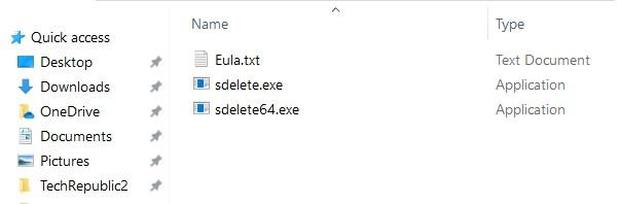
Расположение файлов .exe в папке System32 даст вам доступ к приложению, независимо от того, где находятся удаленные файлы.
Базовая структура командной строки для утилиты SDelete:
sdelete -p -s -q
По умолчанию SDelete перезаписывает удаленный файл только один раз; однако передовая практика и организационные политики могут диктовать более строгий протокол.
У Министерства обороны США, например, есть два разных стандарта, которые требуют три прохода и семь проходов соответственно.
В большинстве случаев трех проходов должно быть более чем достаточно, но вы всегда должны следовать установленной организационной политике.
Как использовать SDelete
Чтобы использовать утилиту SDelete, откройте cmd от имени администратора, щелкнув правой кнопкой мыши кнопку «Пуск».
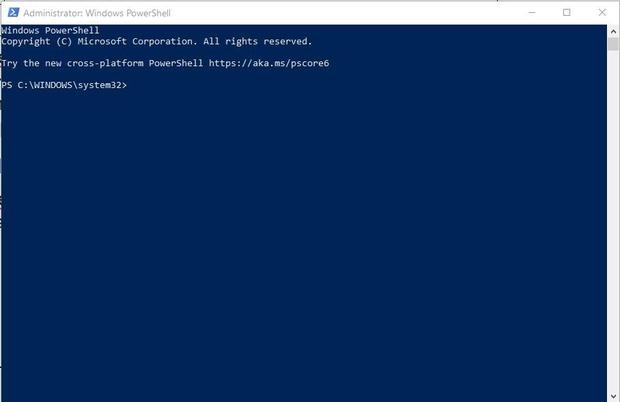
В командной строке введите вашу команду для SDelete.
Запись команды для трех проходов в тихом режиме с рекурсивными подкаталогами будет выглядеть так:
sdelete -p 3 -r -q C:\SensitiveData
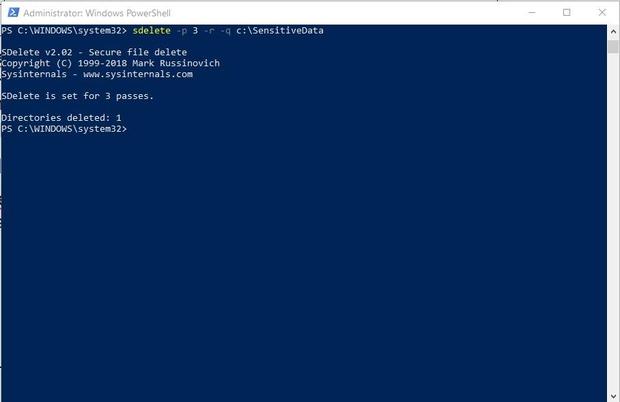
Примечание. Утилита SDelete сама по себе не удаляет файлы – она только перезаписывает сектора памяти файлов, находящихся на устройстве хранения, которые были ранее удалены. Например, если вы введете эту команду SDelete с использованием параметра чистого свободного места в вашем приглашении, утилита перезапишет все ранее удаленные файлы на диске D: без ущерба для любых существующих активных файлов, хранящихся на этом диске.
sdelete -c D:
Проактивная безопасность
Хотя утилита SDelete является инструментом командной строки, большинству пользователей не составляет особого труда применить ее на локальном уровне.
Соедините это с тем фактом, что инструмент не может нанести вред существующим файлам, и на самом деле нет никаких оснований не использовать его, если вы еще не развернули решение безопасности.
Альтернатива предоставления доступа к конфиденциальным данным, поскольку удаленные файлы не были надежно и полностью перезаписаны, может быть дорогостоящей.
Ваша организация должна иметь политики и протоколы, которые требуют чего-то большего, чем простое удаление файла.









спасибо, полезно!
Всегда пожалуйста!